小鱼 ROS 2 新书上线!点击链接查看, 新书配套视频点击链接查看。
提问前必看的发帖注意事项—— 提问前必看!不符合要求的问题拒绝回答!!
社区使用指南—如何添加标签修改密码
[FishBot教程] 2.配置助手介绍与下载
-
[FishBot教程] FishBot配置助手介绍与下载
你好,我是小鱼,本节我们主要介绍FishBot配置工具的下载与基本使用方式。
FishBot助手是小鱼编写的一个主要用于FishBot硬件固件升级与配置的工具,通过该工具可以快速实现固件的更新和配置。
秉持开源的极客精神,配置助手所有源代码是开放的,你在玩机的同时也可以随时参与到FishBot的开发工作中来,小鱼欢迎小伙伴们一起参与到FishBot的开发中来。
配置助手开源地址:https://github.com/fishros/fishbot_tool工具主界面如下:
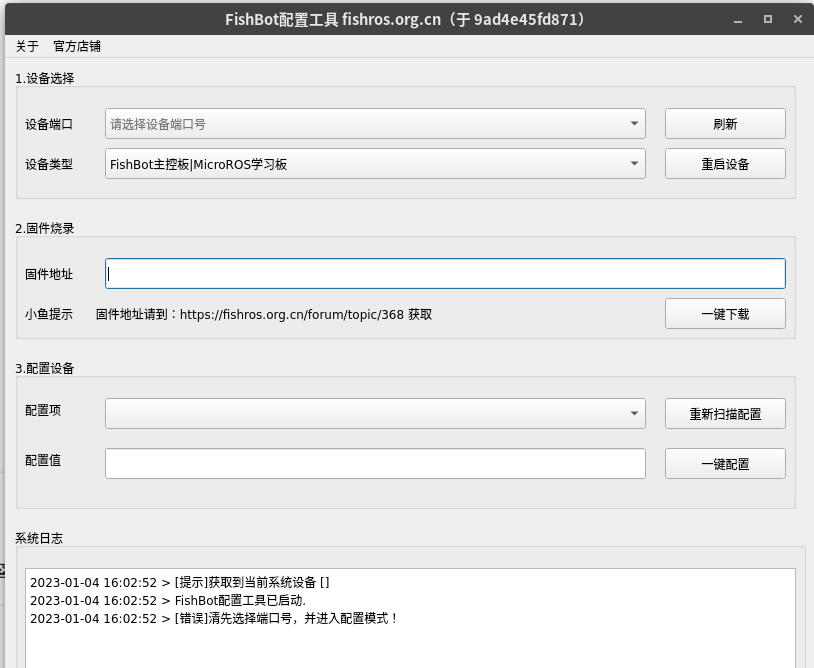
一、下载配置助手
配置助手提供二进制/源码/Docker三种使用方式,最为推荐二进制方式。
1.1 二进制下载运行
1.1.1 下载配置助手
- Linux: https://github.com/fishros/fishbot_tool/releases/download/v1.2.3.alpha/fishbot_tool.v1.2.3.alpha.linux_amd64
- Windows:
https://github.com/fishros/fishbot_tool/releases/download/v1.2.3.alpha/fishbot_tool.v1.2.3.alpha.win.exe
若下载失败可尝试使用代理下载,在原链接前增加前缀 http://github.fishros.org/ 即可,如Linux版本:
注意:Windows版本未签名,注意不要被操作系统误杀
1.1.1 运行配置助手
- Linux下载后需要先给可执行权限(文件上右击,允许作为可执行文件即可),然后双击运行。
- WIndows直接双击运行即可
1.2 Docker方式(仅适用Linux AMD64平台)
1.2.1 安装Docker
打开终端,复制粘贴输入下面代码
wget http://fishros.com/install -O fishros && . fishros接着输入密码,在下面的界面输入8,一键安装Docker,完成后等待即可。
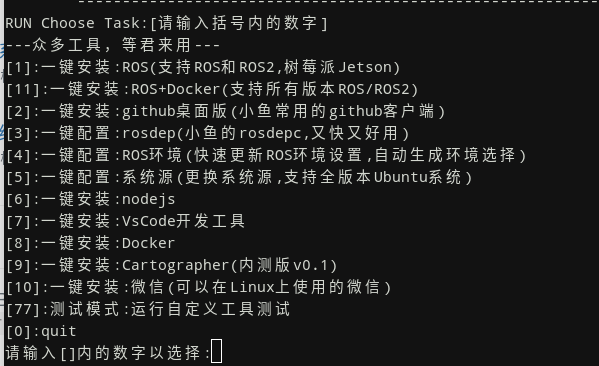
1.2.2 运行Docker版本配置助手
安装完成Docker后打开终端,输入下面的指令
xhost + && sudo docker run -it --rm --privileged -v /dev:/dev -v /tmp/.X11-unix:/tmp/.X11-unix -e DISPLAY=unix$DISPLAY fishros2/fishbot_tool:v1.1.1.alpha注意,最新版的配置助手请从发布页面获取:https://github.com/fishros/fishbot_tool/releases
稍微等待下载完成,你将看到上面的配置助手界面启动了。
二、功能介绍
配置助手主要功能是烧录固件和配置设备的,所以从上到下分为,设备选择、固件烧录、设备配置三个模块。
设备选择
启动时会自动扫描可用端口号,如果启动后插入的设备,可以通过点击刷新进行刷新。
设备类型目前支持两种,一种是FishBot主控板,也是我们的MicroROS学习板,另外一个是雷达转接板。在右侧也设计了一个重启按钮,当设备选择正确情况下,点击重启设备可以完成对设备的重启。
固件烧录
FishBot的所有固件发布在 https://fishros.org.cn/forum/topic/368 中,你可以进入发布页面,在对应的固件上右击复制链接,然后手动将链接粘贴到固件地址框中,点击一键下载,此时配置助手会自动从网上下载固件并将其烧录到设备中。
配置设备
无论是FishBot主控板还是MicroROS学习板都有非常多的配置项供我们修改,下载完成设备,点击重新扫描配置,即可从设备端获取到当前设备所支持的所有配置项及当前值。
在配置值中输入对应的值,接着点击一键配置即可修改当前配置项对应的值。
三、总结
以上就是我们的配置工具的简单介绍,下一篇小鱼带你一起给主控板刷入固件并进行配置测试。
如遇到问题,欢迎在社区发帖讨论~
-
 小 小鱼 在 中 引用了 这个主题
小 小鱼 在 中 引用了 这个主题
-
 请问一下下载半天了基本上下载不动怎么办,网络肯定没问题,下载其他的都很快。时间为1月17号 15:17
请问一下下载半天了基本上下载不动怎么办,网络肯定没问题,下载其他的都很快。时间为1月17号 15:17 -
@1312953916 主要原因还是网络问题,Ctrl+C打断试试,下次我考虑减小镜像体积。
也可以尝试使用镜像加速器:https://developer.aliyun.com/article/886423
Azure 中国镜像 https://dockerhub.azk8s.cn
我们以 Azure 中国镜像 https://dockerhub.azk8s.cn 为例进行介绍。
Ubuntu 16.04+、Debian 8+、CentOS 7
对于使用 systemd 的系统,请在 /etc/docker/daemon.json 中写入如下内容(如果文件不存在请新建该文件){ "registry-mirrors": [ "https://dockerhub.azk8s.cn", "https://reg-mirror.qiniu.com" ] }注意,一定要保证该文件符合 json 规范,否则 Docker 将不能启动。
之后重新启动服务。$ sudo systemctl daemon-reload $ sudo systemctl restart docker -
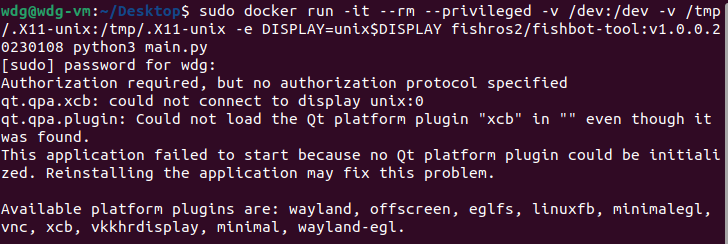
小鱼老师,按照您给的指令安装后,打不开qt界面,求教,谢谢 -
@1402431901 请到配置助手发布页面使用最新版本指令
xhost + && sudo docker run -it --rm --privileged -v /dev:/dev -v /tmp/.X11-unix:/tmp/.X11-unix -e DISPLAY=unix$DISPLAY fishros2/fishbot-tool:v1.0.0.20230108 python3 main.py@小鱼 在 [FishBot教程] 2.配置助手介绍与下载 中说:
注意,最新版的配置助手请从发布页面获取:https://fishros.org.cn/forum/topic/368
-
-
@小鱼 在 [FishBot教程] 2.配置助手介绍与下载 中说:
xhost + && sudo docker run -it --rm --privileged -v /dev:/dev -v /tmp/.X11-unix:/tmp/.X11-unix -e DISPLAY=unix$DISPLAY fishros2/fishbot-tool:v1.0.0.20230108 python3 main.py
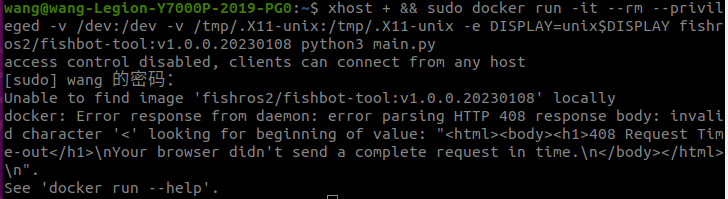
这咋办
-
-

离线下载还是一样怎么办 -
@小鱼请问大佬固件库烧录需要很长时间吗?我烧录半小时还没烧录成果。还有雷达转接板固件和运控板固件是分别烧录的对吧?
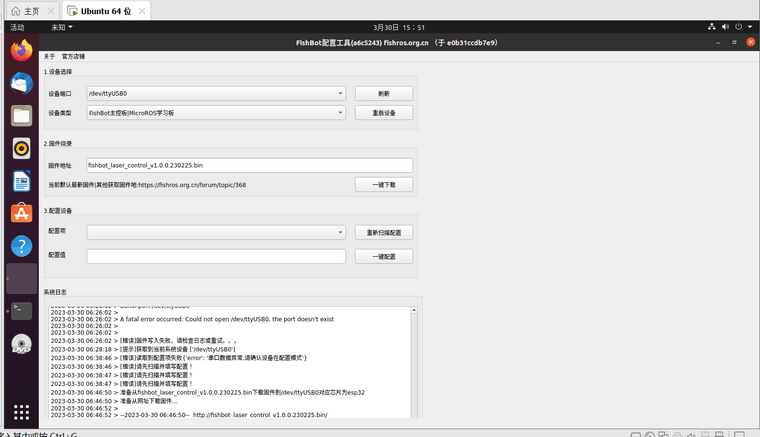
-
@2458348057 分开烧录,虚拟机要确认下串口是否正常,以及驱动占用问题是否存在:https://fishros.org.cn/forum/topic/1050/ubuntu22-04-ch340系列串口芯片无法识别终极问题解决方案
-
@小鱼 谢谢大佬,我再试试
-
@小鱼 大佬,我按照方法一配置后重启,结果解析不了地址,网是正常的,咋回事啊?要科学上网吗
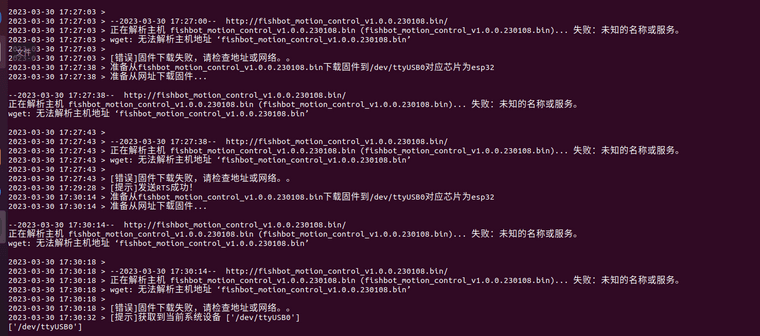
-
@2458348057 不用,电脑有网吗
-
@小鱼 有
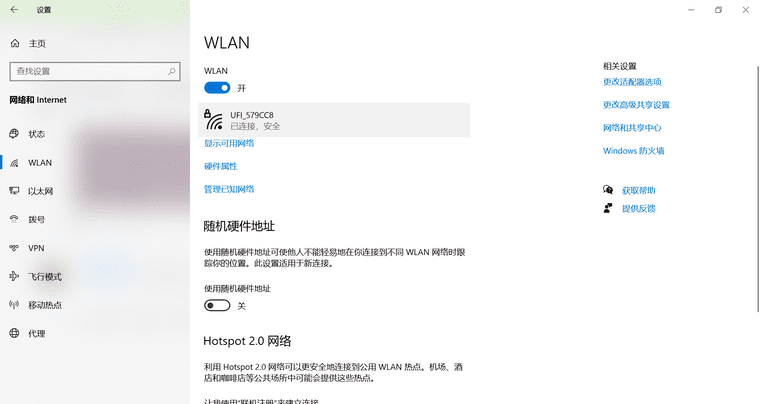
-
@2458348057 看看虚拟机有网不
-
@小鱼

G,虚拟机没网,我看看咋回事 -
@小鱼 大佬,域名解析失败怎么搞啊
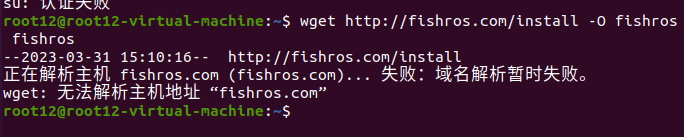
-
@小鱼 大佬,网确定没问题了,ping了一下百度网址
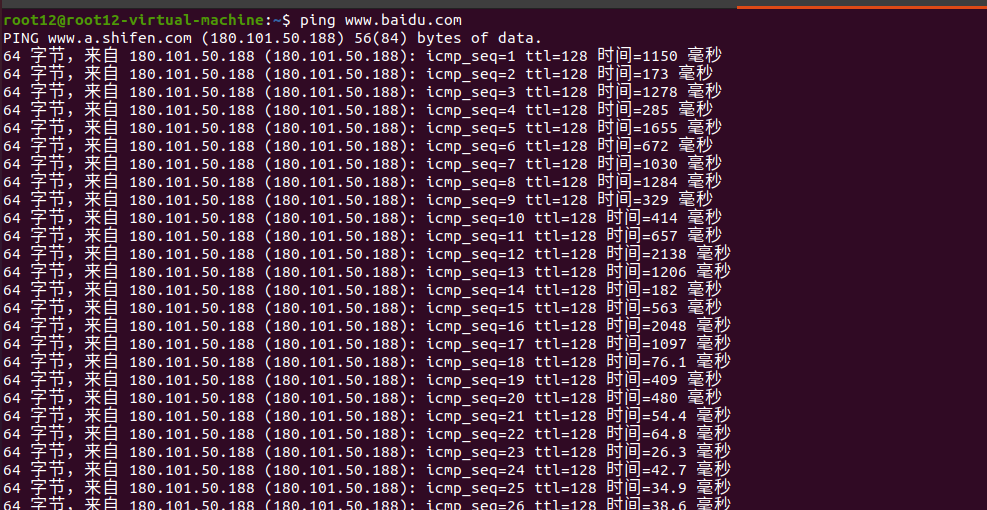
但是固件一直烧录不了咋回事

雷达转接板和主控板的代码在
两块板子上分别烧录对吧 -
@2458348057 问题已解决